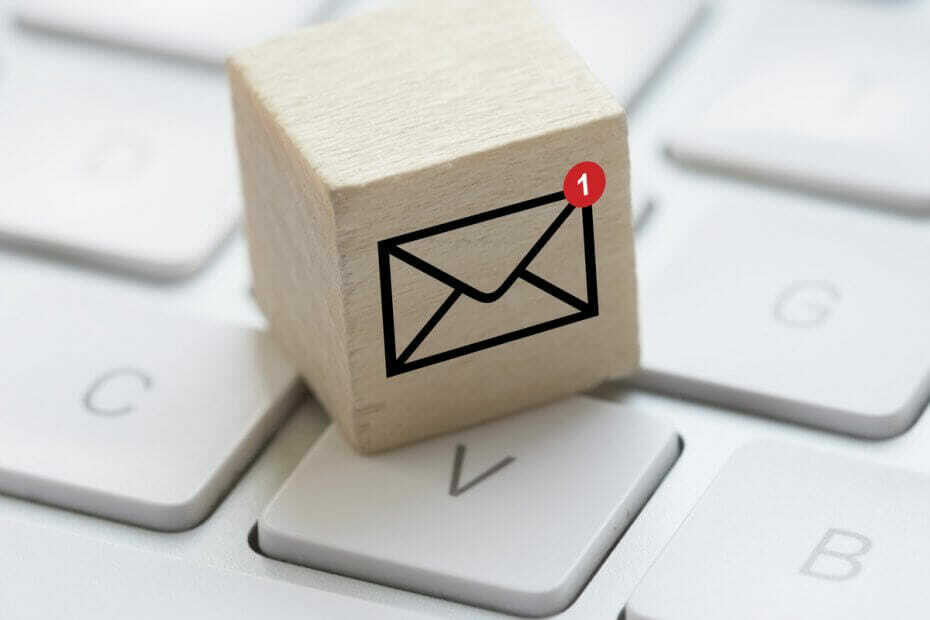Beberapa pengguna Windows telah melaporkan pesan kesalahan saat mencoba menambahkan Gmail atau akun email lainnya ke aplikasi Mail di PC Windows "Ada yang tidak beres Kami minta maaf, tetapi kami tidak dapat melakukannya" bersama dengan kode kesalahan 0x80070490 pada layar.
Bahkan setelah banyak upaya, pelanggan tidak dapat menambahkan akun email apa pun ke aplikasi Mail mereka. Pengguna sangat tidak puas dan tidak yakin bagaimana pindah dari sini. Kemungkinan alasan untuk kesalahan ini saat menambahkan akun email di aplikasi Mail bisa jadi adalah file data sistem yang rusak, beberapa masalah internal dengan aplikasi Mail, aplikasi Mail yang ketinggalan jaman, dll.
Kami telah menyiapkan beberapa solusi yang dapat dengan cepat menyelesaikan masalah pada sistem Windows Anda setelah menganalisis penyebab yang ditunjukkan di atas yang mungkin berpotensi menyebabkan kesalahan ini.
Daftar isi
Perbaiki 1 – Atur Ulang / Perbaiki Aplikasi Email dan Kalender
Biasanya, jika ada perubahan dalam pengaturan yang tidak disadari oleh pengguna dapat menyebabkan jenis kesalahan ini pada aplikasi. Jadi ada baiknya untuk sekali mereset atau memperbaiki aplikasi yang bermasalah. Mari kita lihat bagaimana ini dapat dilakukan dengan langkah-langkah sederhana di bawah ini.
Langkah 1: Untuk membuka halaman aplikasi yang diinstal di sistem Anda, tekan tombol jendela tombol pada keyboard Anda.
Langkah 2: Ketik aplikasi yang diinstal dan pilih Aplikasi yang diinstal halaman pengaturan sistem dari hasil dengan mengkliknya seperti yang ditunjukkan di bawah ini.

Langkah 3: Setelah halaman aplikasi yang diinstal terbuka, ketik surat dan kalender di bilah pencarian dan Anda akan melihat aplikasi Mail dan Kalender terdaftar seperti yang ditunjukkan di bawah ini.
Langkah 4: Kemudian, klik tampilkan lebih banyak opsi ikon (3 titik) di sudut paling kanan dan pilih Opsi lanjutan dari daftar seperti di bawah ini.
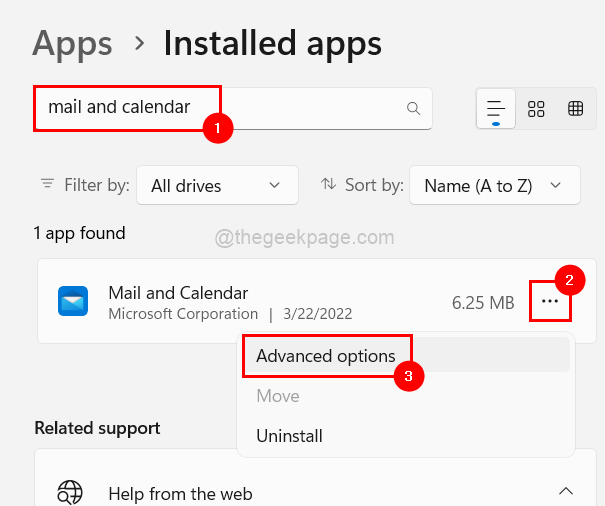
Langkah 5: Gulir ke bawah halaman opsi lanjutan ke bagian Atur Ulang dan klik salah satu Mengatur ulang atau Memperbaiki dari pilihan yang diberikan.
CATATAN: Menyetel ulang aplikasi akan menghapus semua data dari aplikasi sedangkan perbaikan tidak.
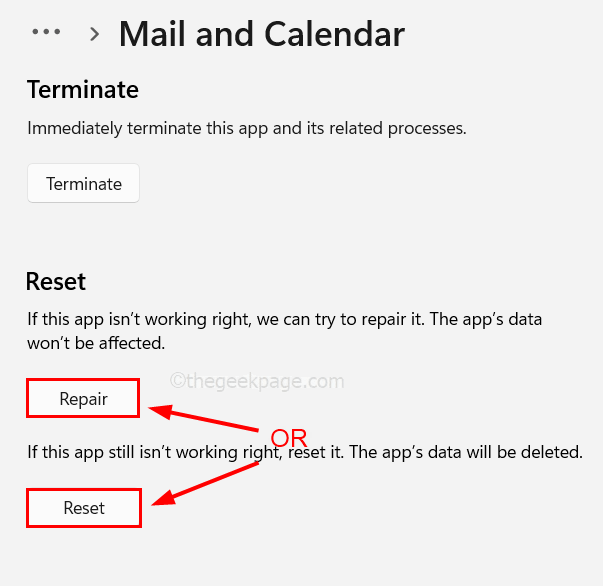
IKLAN
Langkah 6: Setelah selesai, tutup halaman opsi lanjutan.
Perbaiki 2 – Perbarui aplikasi Mail dan Kalender
Langkah 1: Buka Microsoft Store di sistem Anda dengan menekan tombol jendela kunci dan mengetik Toko Microsoft.
Langkah 2: Pilih Toko Microsoft dari hasil pencarian seperti di bawah ini.

Langkah 3: Di aplikasi Microsoft Store, buka Perpustakaan yang ada di bagian bawah panel kiri seperti yang ditunjukkan di bawah ini.
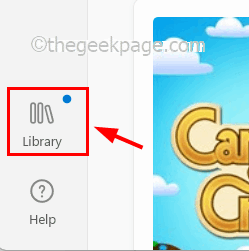
Langkah 4: Pada halaman Perpustakaan, klik Memperbaruisemua yang mulai memperbarui semua pembaruan yang tersedia untuk aplikasi yang diinstal dari Microsoft Store di sistem Anda.
CATATAN: Jika Anda ingin memperbarui aplikasi tertentu, cukup buka aplikasi itu di bawah Pembaruan & unduhan dan klik Perbarui.
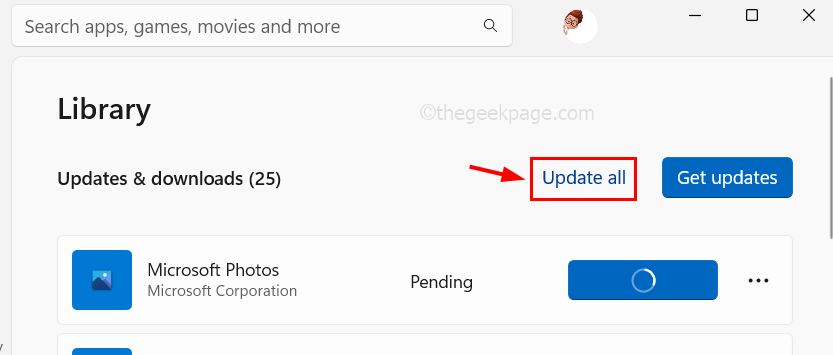
Langkah 5: Anda juga dapat memastikan bahwa aplikasi diperbarui secara otomatis setiap kali ada pembaruan yang tersedia.
Langkah 6: Untuk melakukannya, buka ikon Profil di bilah menu atas seperti yang ditunjukkan.
Langkah 7: Kemudian, pilih Pengaturan aplikasi seperti yang ditunjukkan pada gambar di bawah.
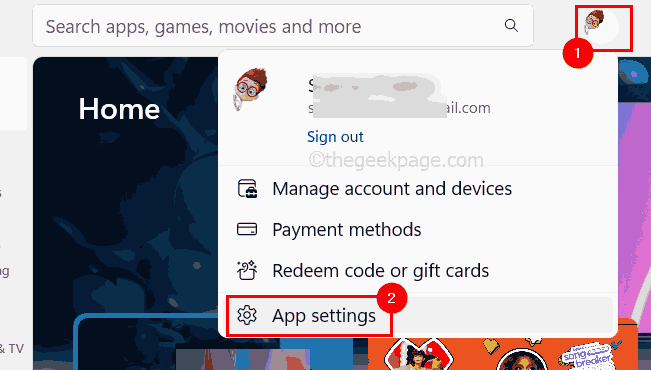
Langkah 8: Klik tombol sakelar dari Pembaruan aplikasi untuk menyalakannya untuk mengaktifkannya.
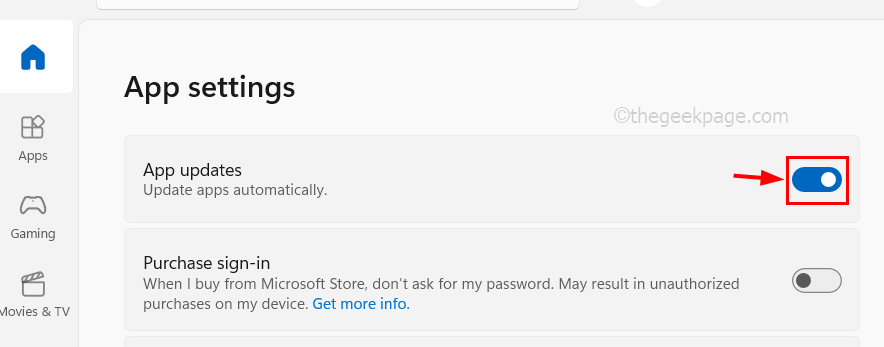
Langkah 9: Itu dia. Setelah selesai, tutup aplikasi Microsoft Store.
Perbaiki 3 – Copot pemasangan lalu Instal ulang aplikasi Mail dan Kalender
Langkah 1: Untuk menghapus instalan aplikasi, pertama-tama, buka halaman Aplikasi yang diinstal dengan mengetik aplikasi yang diinstal setelah menekan jendela kunci.
Langkah 2: Pilih Aplikasi yang diinstal dari hasil seperti gambar dibawah ini.

Langkah 3: Ketik surat di bilah pencarian dan klik tiga titik horizontal (…) di sebelah kanan Email dan Kalender aplikasi dari hasil seperti yang ditunjukkan di bawah ini.
Langkah 4: Pilih Copot pemasangan dari daftar.
Langkah 5: Sekali lagi konfirmasikan pilihan dengan mengklik Copot pemasangan lagi.
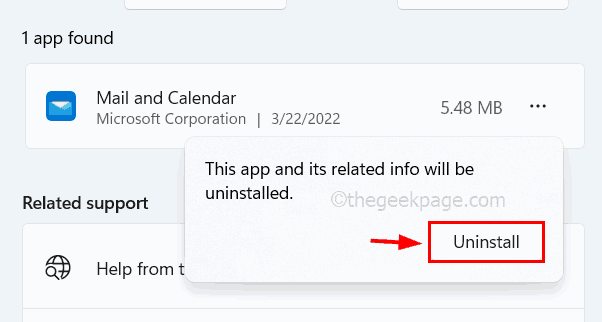
Ini akan mulai mencopot pemasangan aplikasi Mail dan Kalender dari sistem Anda.
Langkah 6: Setelah dihapus, tutup halaman Aplikasi yang diinstal.
Perbaiki 4 – Lakukan Pemindaian Pemeriksa File Sistem
Kami sering mengabaikan fakta bahwa file data yang rusak dapat membahayakan sistem dan, pada tingkat yang sederhana, dapat mengganggu kinerja aplikasi apa pun. Oleh karena itu, lebih baik mengganti file yang rusak untuk mengatasi masalah tersebut. Ikuti petunjuk di bawah ini untuk menjalankan pemindaian pemeriksa file sistem dan menemukan serta mengganti file yang rusak.
Langkah 1: Buka Jalankan perintah kotak dengan menekan dan menahan tombol jendela dan R tombol bersama-sama pada keyboard.
Langkah 2: Lalu, masukkan cmd di kotak teks jalankan dan tekan dan tahan CTRL dan MENGGESER dan MEMASUKI kunci secara bersamaan.
Langkah 3: Ini akan membuka prompt perintah aplikasi sebagai admin.
CATATAN: Terima perintah Kontrol Akses Pengguna di layar untuk melanjutkan dengan mengklik Ya.

Langkah 4: Setelah prompt perintah terbuka, ketik sfc /scannow dan tekan Memasuki kunci untuk menjalankan perintah.

Langkah 5: Mungkin perlu beberapa saat untuk menyelesaikan perintah ini tergantung pada kinerja sistem.
Langkah 6: Setelah selesai, jika ada file yang rusak, segera ganti.
Langkah 7: Keluar dari prompt perintah.
Perbaiki 5 – Ubah Pengaturan Privasi Anda
Mungkin pengaturan privasi mungkin juga menjadi alasan di balik kesalahan ini yang mencegah aplikasi mengakses email jika dinonaktifkan dalam pengaturan privasi di sistem Anda. Jadi mari kita lihat cara mengaktifkan pengaturan privasi yang memungkinkan aplikasi mengakses email.
Langkah 1: Buka Pengaturan aplikasi di sistem Anda dengan menekan tombol jendela+ aku kunci bersama.
Langkah 2: Lalu, pergi ke Privasi & keamanan opsi di menu sisi kiri aplikasi Pengaturan.
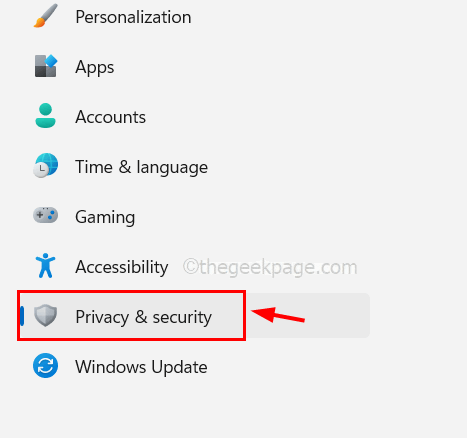
Langkah 3: Kemudian, gulir ke bawah halaman Privasi & keamanan dan klik Surel di bawah izin Aplikasi.
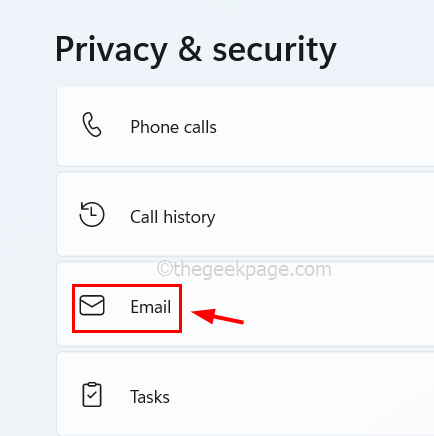
Langkah 4: Klik pada Akses email,Biarkan aplikasi mengakses email Anda dan Email dan Kalender tombol sakelar aplikasi untuk mengubahnya Pada sehingga ketika diaktifkan, itu akan memungkinkan aplikasi mengakses email.
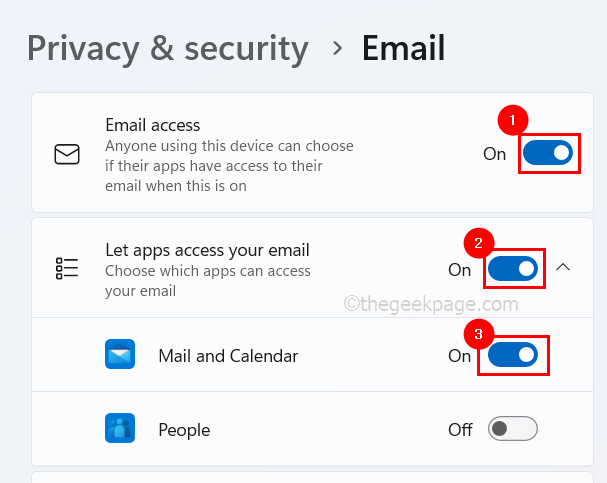
Langkah 5: Setelah selesai, tutup halaman Pengaturan.
Langkah 1 - Unduh Alat Perbaikan PC Restoro dari sini
Langkah 2 - Klik Mulai Pindai untuk menemukan dan Memperbaiki masalah PC apa pun secara otomatis.